Win10的快速关机功能有可能导致用户经常手误将电脑关闭,从而导致文件丢失,那么Win10如何关闭快速关机呢?下面小编就给大家详细介绍一下Win10关闭快速关机操作步骤,感兴趣的小伙伴快来和小编一起看一看了解一下吧。
1、"win+R"快捷键打开运行,输入"gpedit.msc"回车打开。
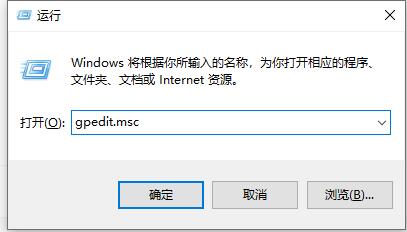
2、进入新界面后,依次点击"计算机配置——管理模板——系统"。
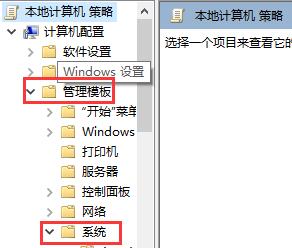
3、接着点击其中的"关闭选项"。
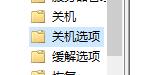
4、然后找到右侧中图示的文件双击打开。
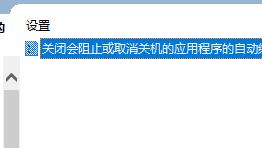
5、最后在打开的窗口中将左上角的"已启用"勾选上即可。
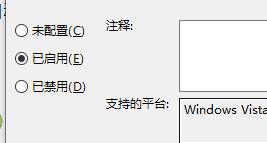
以上是Win10如何关闭快速关机的详细内容。更多信息请关注PHP中文网其他相关文章!




